Poznámka
Tato metoda by vás mohla podporovat pouze při přehrávání domácích DVD na PS4.
"Přehrává PS4 DVD?" Toto je častá otázka, kterou položili nadšenci PlayStation4. PS4 poskytuje několik užitečných aplikací, které umožňují hráčům přístup k nejžhavějším filmům a televizním pořadům, živým sportovním programům a specializovanému obsahu atd. Pro zodpovězení otázky může systémový software PlayStation 4 přehrávat DVD. Kromě toho také podporuje přehrávání Blu-ray, včetně Blu-ray 3D. (Chtít vypálit video na DVD pro PS4?)

Mnoho uživatelů je však někdy vystrašeno, protože disková jednotka Blu-ray / DVD nemusí vždy fungovat hladce, zejména problémy s přehráváním PS4. Podívejme se na níže uvedené problémy z podpory a fóra PlayStation4 a vymyslíme řešení.
1. Po vložení disku do jednotky DVD se disk načítá velmi pomalu a někdy se konečně zobrazí černá obrazovka.
Řešení: Když se zobrazí černá obrazovka, můžete změnit vstup na televizoru mimo aktuální HDMI a poté jej změnit zpět.
2. Disk DVD je někdy zaseknutý v jednotce DVD jednotky PS4.
Řešení: Zkuste vysunout zaseknutý disk ručně.
3. Po vložení jednoho disku DVD do jednotky PS4 DVD se zobrazí nápis „NO Disc Inserted“ nebo „Unrecognized Disc“.
Oficiální řešení: Odstraňte data herní aplikace a znovu je nainstalujte. Pokud se nezdaří, vyzkoušejte možnosti bezpečného režimu PS4.
Řešení 1: Vyčistěte disk pomocí hadříku z mikrovlákna, protože čtečka DVD je skutečně citlivá na škrábance a otisky prstů.
Řešení 2: Pokud je váš disk BF4, zkuste jiný disk.
Řešení 3: Vyjměte disk a restartujte PS4.
4. Proběhne neočekávané vysunutí DVD.
Oficiální řešení: Přidržte tlačítko napájení, dokud systém dvakrát nezazní zvukový signál. Poté počkejte asi 30 sekund, dokud nesvítí všechna světla systému. Odpojte napájecí kabel po dobu tří minut.
Uživatelské řešení: Sundejte pryžovou zátku pod vypouštěcím tlačítkem.
Protože se můžete setkat s přehráváním DVD na PlayStation4, můžete také zvážit roztržení DVD do formátu, který podporuje PS4. To může být nejjednodušší a nejefektivnější způsob, jak vám umožní vychutnat si DVD obsah na PS4, takže nikdy nebudete klást otázku „dělá PS4 přehrávání DVD“ nebo „Může PS4 přehrávat DVD“.
Zde doporučujeme nejlepší DVD to PS4 Converter - Video Converter Ultimate, který podporuje převod DVD na optimalizované video formáty PS4. Tento program umožňuje ripovat DVD na PS4-podporované video s vynikající kvalitou.
1 Stáhněte a nainstalujte Video Converter Ultimate.
Stáhněte a nainstalujte Video Converter Ultimate do počítače se systémem Windows nebo Mac. Spusťte program.
2 Vložte DVD a začněte vytrhávat DVD
Vložte disk DVD, který chcete vytrhnout, do jednotky DVD. Počkejte, až bude detekována. Poté klikněte na tlačítko „Načíst disk“ v levém horním rohu hlavního rozhraní.

Vyberte si ze dvou nabízených režimů načítání, Navigačního režimu a Parserového režimu. Po načtení se zobrazí všechny dostupné video soubory na DVD.
3 Převod DVD do video formátů kompatibilních s PS4
Zvýrazněte DVD video, pak klikněte na rozbalovací nabídku Profil a vyberte video formáty podporované PS4 (MP4, AVI, WMV, TS a MPG). Poté klikněte na tlačítko "Převést" a okamžitě převeďte DVD.
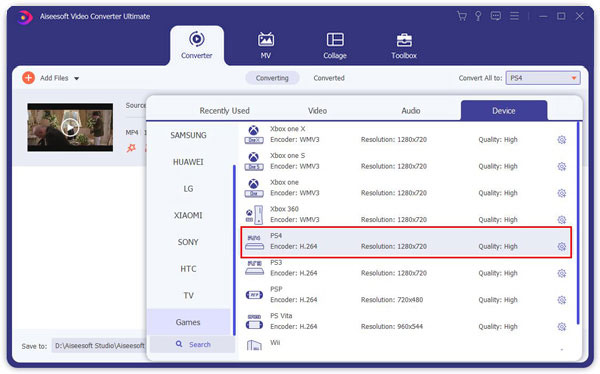
Poznámka
Tato metoda by vás mohla podporovat pouze při přehrávání domácích DVD na PS4.
Chcete vypálit videa na videa na disk DVD / složku / obrazový soubor ISO? Jste na správném místě. Rádi bychom vám představili profesionální software pro vypalování DVD - Burnova. Pomocí tohoto programu můžete snadno vypalovat videa na více typů DVD, včetně DVD-R, DVD + R, DVD-RW, DVD + RW, DVD + R DL, DVD-R DL, DVD-5, DVD-9 , atd.
1 Vložte prázdný disk DVD do jednotky DVD a spusťte aplikaci Burnova. V rozhraní klikněte na „Přidat mediální soubory“ a načtěte jeden nebo více video souborů.
2 Chcete-li videa upravit, klikněte na tlačítko Upravit.

3 Chcete-li upravit nabídku DVD, klikněte na „Další“.
4 Opětovným kliknutím na tlačítko „Další“ přizpůsobíte nastavení vypalování:

5 Nakonec klikněte na tlačítko "Start" a vypálte svá videa na DVD.

V tomto článku se zabýváme hlavně otázkami a řešeními přehrávání disků DVD PS4. Kromě toho vám ukážeme, jak použít Video Converter Ultimate k roztržení DVD pro přehrávání DVD na PlayStation4. Doporučujeme také Burnovu, pokud chcete vypálit DVD. Pokud stále přemýšlíte o tom, „Přehrává DVD PS4“ nebo „Přehrává DVD PS4“, nechte to, co chcete říci, níže.